আপনি যখন কারো সাথে একটি ফাইল বা ফোল্ডার শেয়ার করতে চান, কখনও কখনও ইমেল পাঠানো বা USB ফ্ল্যাশ ড্রাইভ খোঁজার পরিবর্তে আপনার স্থানীয় নেটওয়ার্কে শেয়ার করা দ্রুততর হয়৷ শুধু নিশ্চিত করুন যে আপনি একটি ব্যক্তিগত সংযোগ ব্যবহার করছেন। এটি নেটওয়ার্কিং শেয়ারিং নামে পরিচিত।
Windows 10-এ কীভাবে নেটওয়ার্ক শেয়ারিং চালু করতে হয় এবং আপনি কেন করতে চান তা জানতে পড়ুন।
কিভাবে উইন্ডোজ 10 এ ফাইল শেয়ারিং সক্ষম করবেন
আপনি যদি আপনার কম্পিউটারে আপনার শেয়ার করা ফাইল এবং প্রিন্টারগুলিকে অ্যাক্সেস করার অনুমতি দিতে চান তবে আপনাকে উন্নত শেয়ারিং সেটিংস কনফিগার করতে হবে। বিকল্প আপনি কিভাবে এটি করতে পারেন তা এখানে:
- শুরুতে মেনু অনুসন্ধান বার, কন্ট্রোল প্যানেল অনুসন্ধান করুন এবং সেরা মিল নির্বাচন করুন .
- নেটওয়ার্ক এবং ইন্টারনেট থেকে , নেটওয়ার্কের স্থিতি এবং কার্যগুলি দেখুন নির্বাচন করুন৷ .
- বাম দিকের ফলক থেকে, উন্নত শেয়ারিং সেটিংস পরিবর্তন করুন নির্বাচন করুন .
- ব্যক্তিগত প্রসারিত করুন (বর্তমান প্রোফাইল) তালিকা.
- নেটওয়ার্ক আবিষ্কার থেকে , নেটওয়ার্ক আবিষ্কার চালু করুন নির্বাচন করুন এবং নেটওয়ার্ক সংযুক্ত ডিভাইসের স্বয়ংক্রিয় সেটআপ চালু করুন .
- ফাইল এবং প্রিন্টার শেয়ারিং থেকে , ফাইল এবং প্রিন্টার শেয়ারিং চালু করুন নির্বাচন করুন .
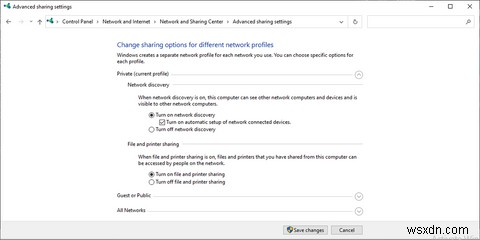
পাবলিক ফোল্ডার শেয়ারিং চালু করুন
- পদক্ষেপ 1-3 দিয়ে যান উন্নত শেয়ারিং সেটিংস পরিবর্তন করুন অ্যাক্সেস করতে প্রথম বিভাগে .
- সমস্ত নেটওয়ার্ক মেনু প্রসারিত করুন .
- অধীনে সর্বজনীন ফোল্ডার ভাগ করা , শেয়ারিং চালু করুন যাতে নেটওয়ার্ক অ্যাক্সেস আছে এমন যে কেউ পাবলিক ফোল্ডারে ফাইল পড়তে ও লিখতে পারে .
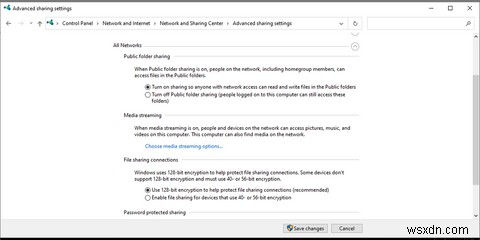
কিভাবে পাসওয়ার্ড সুরক্ষা নিষ্ক্রিয় করবেন
ডিফল্টরূপে, এই পদ্ধতি ব্যবহার করে শেয়ার করা যেকোনো ফোল্ডার একটি ব্যবহারকারীর নাম এবং পাসওয়ার্ড দিয়ে সুরক্ষিত থাকে। আপনি যদি আপনার পরিচিত লোকেদের জন্য আপনার স্থানীয় নেটওয়ার্কে ফাইল শেয়ারিং সেট আপ করতে চান তবে আপনি পাসওয়ার্ড-সুরক্ষিত শেয়ারিং বন্ধ করতে পারেন৷
এইভাবে, আপনি যাদের সাথে ফোল্ডারটি শেয়ার করেন তাদের এটি অ্যাক্সেস করার জন্য তাদের Windows শংসাপত্র ব্যবহার করে সাইন ইন করতে হবে না।
পাসওয়ার্ড সুরক্ষা নিষ্ক্রিয় করতে এই পদক্ষেপগুলি অনুসরণ করুন:
- পদক্ষেপ 1-3 দিয়ে যান অ্যাক্সেস করতে প্রথম বিভাগে উন্নত শেয়ারিং সেটিংস পরিবর্তন করুন .
- সমস্ত নেটওয়ার্ক প্রসারিত করুন তালিকা.
- নীচে পাসওয়ার্ড সুরক্ষিত শেয়ারিং , পাসওয়ার্ড সুরক্ষিত শেয়ারিং বন্ধ করুন নির্বাচন করুন .
- পরিবর্তনগুলি সংরক্ষণ করুন ক্লিক করুন৷ .
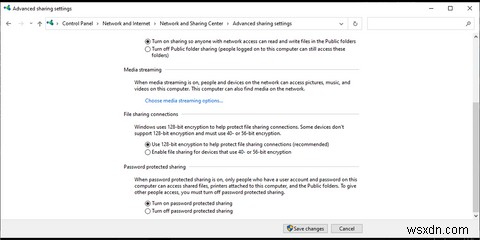
ফাইল এক্সপ্লোরারের মাধ্যমে ফাইল এবং ফোল্ডার শেয়ার করুন
এই Windows 10 অন্তর্নির্মিত বৈশিষ্ট্য আপনাকে আরও বিকল্প দেয়। আপনি Android, Linux বা Mac ডিভাইসের সাথে ফাইল শেয়ার করতে পারেন যতক্ষণ না তারা একই নেটওয়ার্কের মধ্যে থাকে।
আপনি কীভাবে নেটওয়ার্কে ফাইলগুলি দ্রুত ভাগ করতে পারেন তা এখানে:
- ফাইল এক্সপ্লোরার খুলুন এবং আপনি শেয়ার করতে চান ফোল্ডারে ব্রাউজ করুন.
- এটিতে ডান ক্লিক করুন এবং বৈশিষ্ট্যগুলি নির্বাচন করুন .
- শেয়ারিং নির্বাচন করুন ট্যাব > শেয়ার করুন৷৷
- নেটওয়ার্ক অ্যাক্সেসের মধ্যে উইন্ডো, আপনি ফোল্ডার বা ফাইল শেয়ার করতে চান গ্রুপ বা ব্যবহারকারী নির্বাচন করুন.
- যোগ করুন> ভাগ করুন ক্লিক করুন৷ .
- নেটওয়ার্ক পাথ কপি বা ইমেল করুন।
- সম্পন্ন ক্লিক করুন .
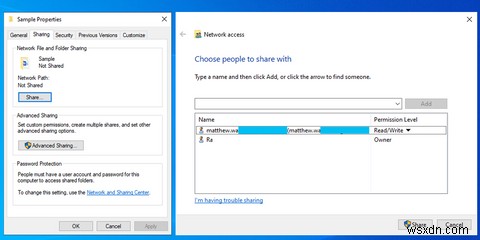
আপনি অনুমতি স্তর ব্যবহার করতে পারেন৷ ভাগ করা ফাইল বা ফোল্ডারের জন্য অ্যাক্সেসের স্তর নির্বাচন করতে। আপনি এটিকে পড়ুন (ডিফল্ট) এ সেট করতে পারেন যদি আপনি অন্য ব্যবহারকারীদের ফাইল দেখতে এবং খুলতে চান। আপনি যদি এটিকে পড়ুন/লিখতে সেট করেন , অন্য ব্যবহারকারীরা আপনি যা ভাগ করছেন তা দেখতে, খুলতে, পরিবর্তন করতে এবং মুছে ফেলতে পারে৷
৷কিভাবে উন্নত সেটিংস ব্যবহার করবেন
আপনি যদি একটি গ্রুপের সাথে ফাইল বা ফোল্ডার শেয়ার করেন কিন্তু গ্রুপের সদস্যদের জন্য আলাদা অ্যাক্সেস লেভেল সেট করতে চান, তাহলে সময় বাঁচাতে আপনার উন্নত সেটিংস ব্যবহার করা উচিত। আপনি কিভাবে এটি করতে পারেন তা এখানে:
- ফাইল এক্সপ্লোরার ব্রাউজ করুন আপনি শেয়ার করতে চান ফোল্ডারে.
- ফোল্ডারটিতে ডান ক্লিক করুন এবং বৈশিষ্ট্য নির্বাচন করুন .
- শেয়ারিং নির্বাচন করুন ট্যাব, তারপর উন্নত শেয়ারিং ক্লিক করুন .
- এই ফোল্ডারটি ভাগ করুন চেক করুন৷ .
- অনুমতি> যোগ করুন ক্লিক করুন এবং আপনি যে ব্যবহারকারীর সাথে ফাইলটি শেয়ার করতে চান তার নাম টাইপ করুন।
- নামগুলি পরীক্ষা করুন নির্বাচন করুন৷ বোতাম
- এর অনুমতিতে... উইন্ডোতে, অনুমতি দিন ব্যবহার করুন এবং অস্বীকার করুন অ্যাক্সেস লেভেল সেট করতে চেকবক্স।
- প্রয়োগ> ঠিক আছে ক্লিক করুন .
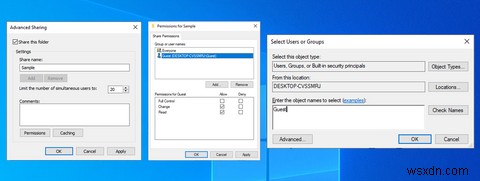
নেটওয়ার্ক সেট আপ করুন সঠিক উপায়ে শেয়ার করুন
যদিও নেটওয়ার্ক আপনার ফোল্ডারগুলি ভাগ করে নেওয়া বেশ সহজ এবং অনেক সময় নেয় না, সবচেয়ে কঠিন অংশ হল এটি সঠিকভাবে চালানো। সবচেয়ে সাধারণ সমস্যা হল শেয়ার করা ফোল্ডার দেখতে না পারা বা ব্যবহারকারীদের যথাযথ অনুমতি দিতে না পারা। সৌভাগ্যবশত, আমাদের গাইড আপনাকে এটি সাজাতে সাহায্য করবে।
পরিশেষে, আপনি যদি আপনার ল্যাপটপটিকে একটি কফি শপ, বিমানবন্দর, লাইব্রেরি ইত্যাদিতে একটি পাবলিক নেটওয়ার্কের সাথে সংযুক্ত করে থাকেন তবে নেটওয়ার্কে ফাইলগুলি ভাগ করবেন না৷ আপনি হ্যাক হতে পারেন এবং আপনার ল্যাপটপের নিরাপত্তার সাথে আপস করতে পারেন।


